win11打游戏死机重启怎么办 win11打游戏老是重启死机修复方法
更新时间:2024-01-10 09:57:16作者:runxin
当前微软发布的win11系统运行还不上很稳定,因此难免会导致用户在打游戏时出现不兼容等问题,例如近日就有小伙伴在win11电脑上玩游戏时,却总是会遇到进入游戏后重启死机的情况,对此win11打游戏死机重启怎么办呢?下面小编就给大家带来一篇win11打游戏老是重启死机修复方法。
具体方法如下:
方法一:
1、首先,按下键盘上面的“win+i”打开设置,或使用开始菜单打开“设置”应用。
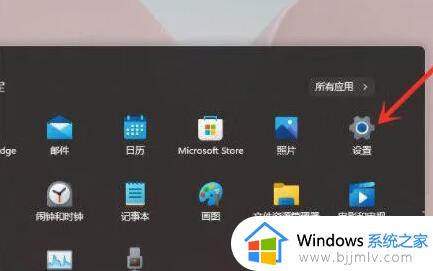
2、然后,在当前页面的最下方找到“关于”选项,如图所示。
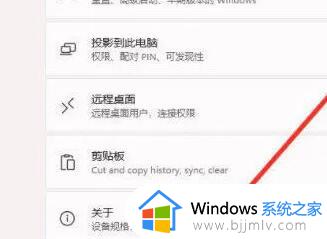
3、接着,点开设备规格选项的下方的“高级系统设置”选项。
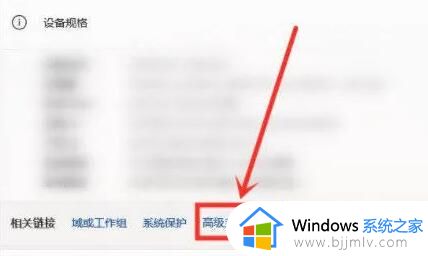
4、然后,再在次页面中找到“启动和故障恢复设置”选项。
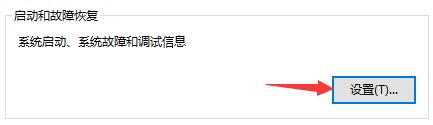
5、进入之后找到“系统失败”选项,取消勾选下方的“自动重新启动”选项即可。
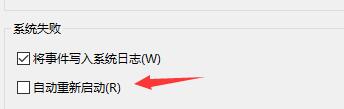
方法二:
另外的一种方法是通过设置虚拟内存的方式来暂时增加内存。【win11虚拟内存在哪里设置】
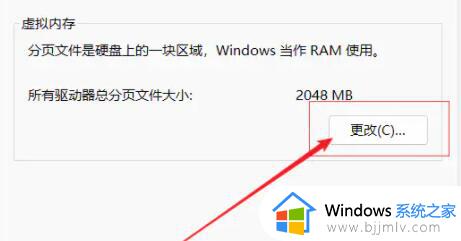
综上所述就是小编告诉大家的win11打游戏老是重启死机修复方法了,有遇到相同问题的用户可参考本文中介绍的步骤来进行修复,希望能够对大家有所帮助。
win11打游戏死机重启怎么办 win11打游戏老是重启死机修复方法相关教程
- win11自动重启死循环怎么办 win11桌面无限重启修复方法
- win11怎么强制关机重启 win11死机强制重启步骤
- win11重启界面是黑的怎么办 win11重启界面是黑色的修复方法
- win11开机蓝屏无限重启怎么办 win11蓝屏死循环解决办法
- win11一开机就卡死怎么办 win11开机后卡死修复方法
- win11开虚拟机蓝屏重启怎么办 win11打开虚拟机就蓝屏重启如何修复
- win11电脑绿屏重启是什么原因 win11绿屏一直重启修复方法
- win11打开hyper后死机怎么办 win11开启hypery卡住解决方法
- win11画面突然定住死机怎么办 win11卡屏死机画面定格修复方法
- win11总是死机怎么回事 windows11老是死机的解决教程
- win11恢复出厂设置的教程 怎么把电脑恢复出厂设置win11
- win11控制面板打开方法 win11控制面板在哪里打开
- win11开机无法登录到你的账户怎么办 win11开机无法登录账号修复方案
- win11开机怎么跳过联网设置 如何跳过win11开机联网步骤
- 怎么把win11右键改成win10 win11右键菜单改回win10的步骤
- 怎么把win11任务栏变透明 win11系统底部任务栏透明设置方法
win11系统教程推荐
- 1 怎么把win11任务栏变透明 win11系统底部任务栏透明设置方法
- 2 win11开机时间不准怎么办 win11开机时间总是不对如何解决
- 3 windows 11如何关机 win11关机教程
- 4 win11更换字体样式设置方法 win11怎么更改字体样式
- 5 win11服务器管理器怎么打开 win11如何打开服务器管理器
- 6 0x00000040共享打印机win11怎么办 win11共享打印机错误0x00000040如何处理
- 7 win11桌面假死鼠标能动怎么办 win11桌面假死无响应鼠标能动怎么解决
- 8 win11录屏按钮是灰色的怎么办 win11录屏功能开始录制灰色解决方法
- 9 华硕电脑怎么分盘win11 win11华硕电脑分盘教程
- 10 win11开机任务栏卡死怎么办 win11开机任务栏卡住处理方法
win11系统推荐
- 1 番茄花园ghost win11 64位标准专业版下载v2024.07
- 2 深度技术ghost win11 64位中文免激活版下载v2024.06
- 3 深度技术ghost win11 64位稳定专业版下载v2024.06
- 4 番茄花园ghost win11 64位正式免激活版下载v2024.05
- 5 技术员联盟ghost win11 64位中文正式版下载v2024.05
- 6 系统之家ghost win11 64位最新家庭版下载v2024.04
- 7 ghost windows11 64位专业版原版下载v2024.04
- 8 惠普笔记本电脑ghost win11 64位专业永久激活版下载v2024.04
- 9 技术员联盟ghost win11 64位官方纯净版下载v2024.03
- 10 萝卜家园ghost win11 64位官方正式版下载v2024.03